135编辑器隐藏样式教程!
隐藏样式ID:95631【样式介绍】:通过点击屏幕区域,在样式空白部分浮现文字或图片的特殊效果。
ID:95631
【样式介绍】:通过点击屏幕区域,在样式空白部分浮现文字或图片的特殊效果。
【以下样式均可使用本教程进行添加操作】:
ID93879;ID89913;ID88350
【注意事项】:隐藏样式有默认高度,当放置文字或图片超出样式高度时,我们可以选择手动调整高度。
点击下方空白区域查看答案
▼
1.添加文字
收藏样式后,在编辑器插入该样式,将样式中【可插入其他样式内容,高度固定180/400px,可通过修改代码的方式调整区域高度!】的文字替换为你需要编辑的内容。
文字“手机上看不见我”也需要替换,填写样式标题或直接删除文字。
文本内容可以根据上方菜单栏改变字号大小、颜色,排版方式等。以下为替换文字过后的隐藏样式。

2.添加样式
全选样式里的【可插入其他样式内容,高度固定180/400px,可通过修改代码的方式调整区域高度!】文字,删除文字,在样式空白区域插入样式即可。
文字“手机上看不见我”也需要替换,可填写样式标题或直接删除文字。
以下为添加样式后的隐藏样式。

3.添加图片
选中样式里的【可插入其他样式内容,高度固定180/400px,可通过修改代码的方式调整区域高度!】文字,删除后空行,在样式空白区域上传图片即可。
文字“手机上看不见我”也需要替换,可填写样式标题或直接删除文字。
插入进来的图片,我们可以拖拽边框进行放大缩小。以下为添加图片后的隐藏样式。

4.添加图文组合
单文字、图片无法满足你的排版需求时,我们可以在隐藏样式中放置图文组合。
操作方式依然是:全选样式里的【可插入其他样式内容,高度固定180/400px,可通过修改代码的方式调整区域高度!】文字,删除后在样式空白区域依次添加文字、样式、图片即可。以下为修改后的隐藏样式。

当文字较多或图文组合较长的时候,隐藏样式会自动折叠超出样式高度的内容。比如这样: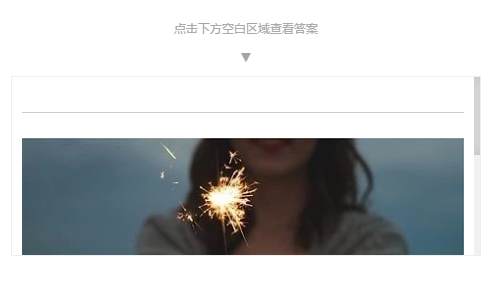
要让你的内容展示完整,需要我们通过手动调整代码来修改样式。
1.找
点击【HTML】切换到代码模式,找到代码字样“height”,一共需要修改4个数值,即下图红线框选的四处地方。
四处数值从上至下依次是
180px
200
-180px
200

2.改
将180/-180修改成想要的数值,但要保持数值绝对值相等。
比如我们要修改样式高度为300,那么需要将180改为300,-180改成-300。两个200的部分需要改成320,按照绝对数值来计算,需要在原数值的基础上+20(也就是300+20)
再举个例,如果要把高度改成350,那180的部分需要改为350,-180的部分需要改成-350;下面两个200的部分需要改为370。
ps:填写的数值之前尽量先预估一下图文在文章中的高度再进行修改。
-福利时间-
推荐一场免费直播:《运营之光》作者黄有璨 11 月 6 日直播,主要和大家分享运营人面对职业困境,该如何突破职业瓶颈。
运营是一个门槛低,但上限高的职位,不断优化职业路径,突破瓶颈至关重要,期待黄老师的干货分享。

点击邀请链接:http://www.135editor.com/users/register/ddb12a17ce400c35fe041d275a578351 就可以加入135编辑器了哦,偷偷告诉大家(点击该链接,还可以获得7天VIP会员哦,一般人我不告诉,哈哈哈哈)
当然,你也可以自己加入。网址在这里:https://www.135editor.com/效果是一样的。通过我的邀请加入135编辑器,相当于是对我的一种帮助和鼓励。我自己会因为你们的支持而获得会员权限,可以享受会员的所有权益,像是新样式可以免费使用,图片保存数量从100提升到1000,个人模板从3个提升到无限制,云端草稿和恢复历史版本可以无限次使用,文本校对从3次升到100次等等,所以还劳烦大家帮个忙。
立即登录

















